So erstellen Sie Ihre eigene benutzerdefinierte Kurz-URL für Ihr Blog
Veröffentlicht: 2023-01-15Möchten Sie Ihre eigene angepasste Kurz-URL für Ihr Blog erstellen?
Benutzerdefinierte Kurz-URLs sind häufig markenspezifische Kurz-URLs, die leicht zu merken und zu teilen sind. Wir verwenden wpbeg.in für unsere eigenen benutzerdefinierten Kurz-URLs.
In diesem Artikel zeigen wir Ihnen, wie Sie ganz einfach Ihre eigenen benutzerdefinierten Kurz-URLs für Ihr Blog erstellen.
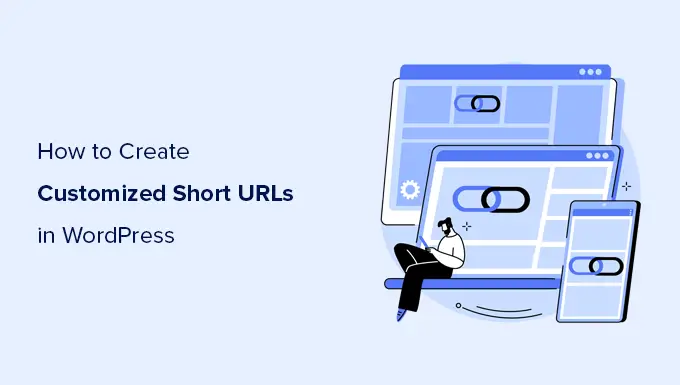
Warum eine markenspezifische Kurz-URL in WordPress verwenden?
Sie haben vielleicht bemerkt, wie beliebte Websites wie die New York Times, Twitter, Facebook und TechCrunch gebrandete Kurz-URLs in sozialen Medien verwenden.
Die New York Times verwendet nyti.ms, TechCrunch verwendet tcrn.ch und WPBeginner verwendet den Domänennamen wpbeg.in für kürzere angepasste URLs.
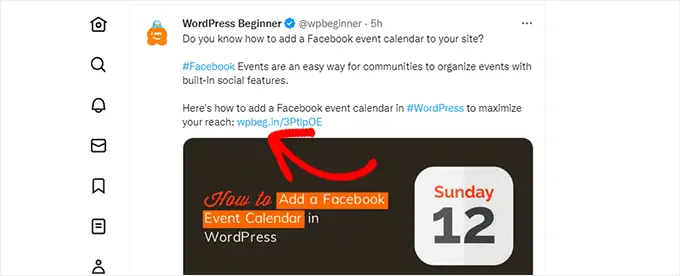
Diese Marken-Domainnamen werden als Domain-Hacks bezeichnet.
Sie werden erstellt, indem der Markenname und eine Domain-TLD kombiniert werden, um einen Markennamen geschickt zu buchstabieren.
Da die meisten Websites .com als primäre Domain verwenden, ist dies eine gute Möglichkeit, eine kurze URL für Ihre WordPress-Site zu erstellen. Sehen Sie sich unsere Tipps zur Auswahl der besten Domain für Ihr Blog an.
Die Verwendung Ihrer eigenen angepassten Kurz-URL verbessert die Markenbekanntheit bei Ihren Benutzern. Außerdem können Sie kürzere URLs zum einfachen Teilen auf sozialen Plattformen erstellen.
Am wichtigsten ist, dass Sie diese URLs einfach nachverfolgen können, um zu sehen, wie viele Klicks Sie erhalten haben, als Sie eine URL geteilt haben.
Lassen Sie uns jedoch sehen, wie Sie Ihre eigenen benutzerdefinierten Kurz-URLs in WordPress erstellen.
Hinweis: Wenn Sie einfach einprägsame Kurz-URLs mit Ihrer Hauptdomain erstellen möchten, empfehlen wir die Verwendung des Pretty Links-Plugins. Dies ist, was Top-Podcaster und YouTuber verwenden, um kurze Links in ihren Videos zu erwähnen.
Schritt 1: Kaufen Sie eine kurze URL oder einen kurzen Domainnamen
Die meisten von uns haben keine Kurz-URL als primären Domainnamen. Das bedeutet, dass Sie einen neuen Domainnamen registrieren müssen, der viel kürzer ist als Ihre aktuelle Domain.
Bei der Auswahl einer gebrandeten kürzeren Domain für WPBeginner.com haben wir beispielsweise WPBeg.in registriert. Dadurch wurde unsere Kurz-URL 6 Zeichen kürzer als unsere primäre Domain.
Es gibt viele kostenlose Domainnamen-Generatoren, mit denen Sie automatisch Vorschläge für Domainnamen generieren können. Sehen Sie sich unsere Liste der 14 besten kostenlosen Domainnamen-Generatoren an.
Domainr ist darauf spezialisiert, Ihnen zu helfen, kurze Domains mithilfe von Domain-Hacks zu finden.
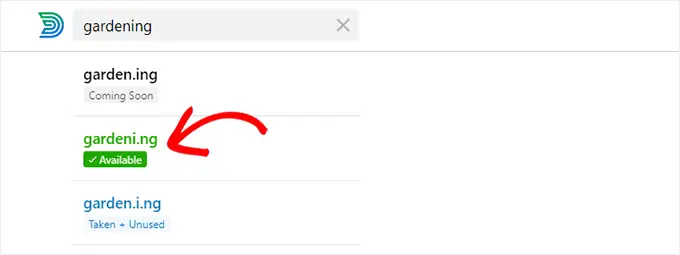
Probieren Sie verschiedene Kombinationen aus und erkunden Sie kreative Möglichkeiten, Ihren Markennamen zu buchstabieren.
Sobald Sie einen Domainnamen gefunden haben, der Ihren Anforderungen entspricht und verfügbar ist, können Sie ihn bei einem der führenden Domain-Registrare registrieren.
Wir empfehlen die Verwendung von Domain.com. Sie sind der beste Domain-Registrar auf dem Markt und Sie können mit unserem Domain.com-Gutscheincode einen Rabatt von 25 % erhalten.
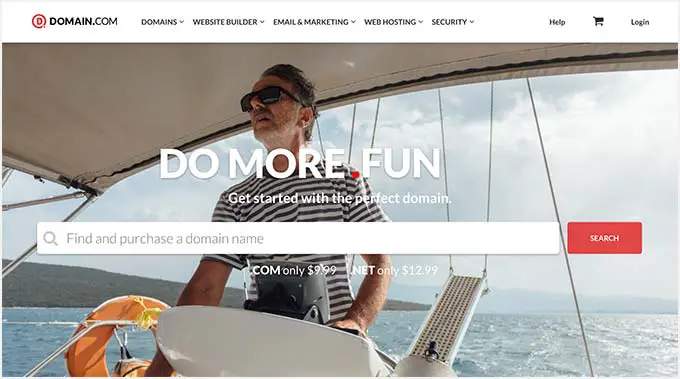
Andere Domain-Registrare, die wir empfehlen, sind Network Solutions und GoDaddy.
Die Kosten für die Registrierung von Domainnamen hängen davon ab, welche TLD Sie auswählen. Länderspezifische TLDs kosten etwas mehr als einige andere neue TLDs.
Sobald Sie Ihren Domainnamen registriert haben, können Sie ihn über das Kontrollfeld Ihres Domain-Registrars verwalten.
Schritt 2: Richten Sie Ihre benutzerdefinierte Domäne in Bitly ein
Bitly ist ein beliebter URL-Shortner-Dienst, mit dem Sie Links verwalten und verfolgen können. Wir verwenden es, um unsere WordPress-URLs zu kürzen und zu verwalten.
Zunächst müssen Sie ein Bitly-Konto erstellen. Sie benötigen mindestens den Basic-Plan, um Ihren eigenen benutzerdefinierten Domainnamen für die Linkverkürzung zu verwenden.
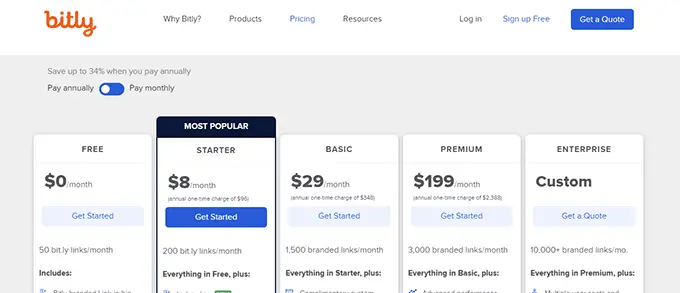
Nach Abschluss der Anmeldung gelangen Sie zu Ihrem Bitly-Konto-Dashboard.
Von hier aus müssen Sie auf das Menü Kontoeinstellungen » Benutzerdefinierte Domänen und dann auf die Schaltfläche Domäne hinzufügen klicken.
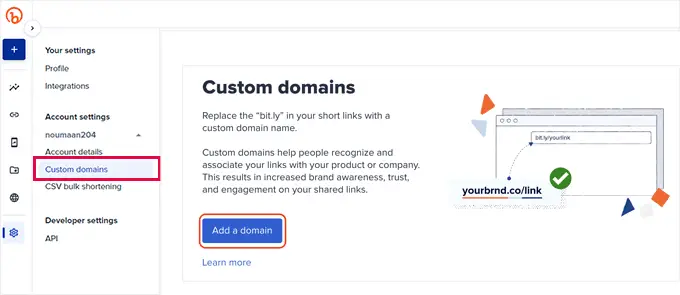
Auf dem nächsten Bildschirm sehen Sie Optionen zum Kauf eines neuen Domainnamens oder zur Verwendung Ihres eigenen Domainnamens.
Fahren Sie fort und klicken Sie auf die Option „Ich möchte meinen eigenen Domainnamen verwenden“, um fortzufahren.
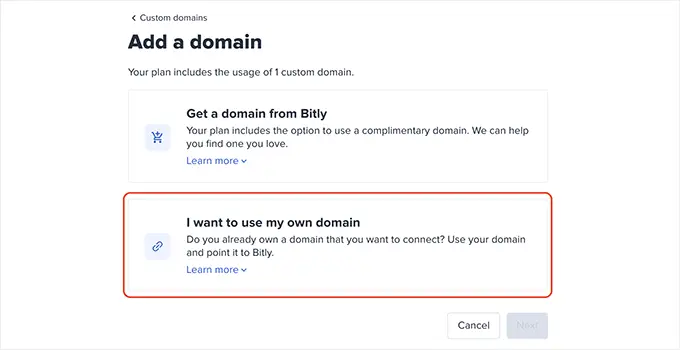
Geben Sie als Nächstes den kürzlich erworbenen Domainnamen ein.
Wählen Sie darunter die Option „Nein, dies ist ein nicht verwendeter Domainname“ und klicken Sie auf „Weiter“.
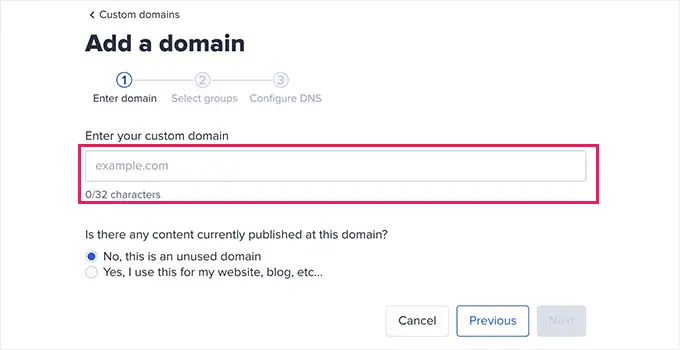
Jetzt sehen Sie die Option, eine Gruppe auszuwählen.

Mit Bitly können Sie Ihre Links, Domains und Benutzer in Gruppen organisieren. Auf diese Weise können Sie bestimmte Domänen auf bestimmte Benutzer beschränken.
Wählen Sie Alle Gruppen aus, um Ihre benutzerdefinierte Domäne für alle Gruppen verfügbar zu machen.
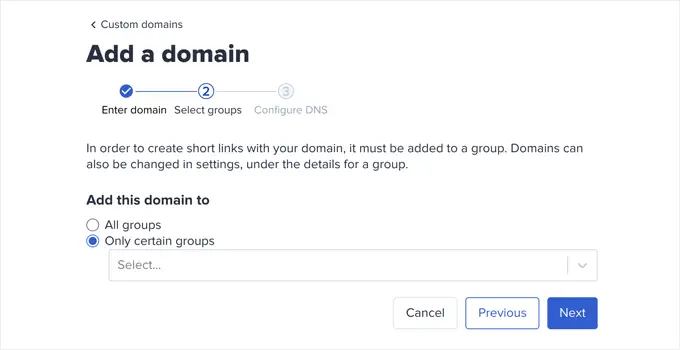
Als Nächstes werden Sie aufgefordert, Ihrem Marken-Domainnamen DNS-Einträge hinzuzufügen, bevor Sie fortfahren.
Sie können dieses Fenster geöffnet lassen und mit dem nächsten Schritt fortfahren.

Schritt 3: Stellen Sie den DNS-A-Eintrag so ein, dass er auf Bit.ly zeigt
Um Ihre eigenen benutzerdefinierten Kurz-URLs zu erstellen, müssen Sie Ihre Domain auf Bitly-Server verweisen.
Dazu müssen Sie Ihrem benutzerdefinierten Domänennamen DNS-Einträge hinzufügen. DNS-Einträge sind eine Art Anweisungen, die den Domänennamen auf die richtigen Server verweisen.
Sie finden die DNS-Einträge, die Sie auf der Bitly-Website hinzufügen müssen.
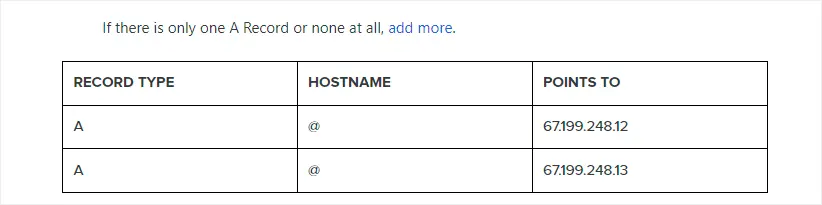
Es gibt zwei Arten von DNS-Einträgen, die Sie hinzufügen können.
Für Root-Domain-Namen (z. B. wpbeg.in) müssen Sie A-Records eingeben.
Wenn Ihre benutzerdefinierte Domäne jedoch eine Subdomäne ist (z. B. on.wsj.com), müssen Sie die CNAME-Einträge eingeben.
Um die Einträge hinzuzufügen, besuchen Sie einfach den Domain-Verwaltungsbereich auf der Website Ihres Domain-Registrars und suchen Sie nach DNS-Einträgen.
Wenn Sie unseren Rat befolgt und Ihre Domain bei Domain.com registriert haben, finden Sie die Einstellungen für DNS & Nameserver in der linken Spalte.
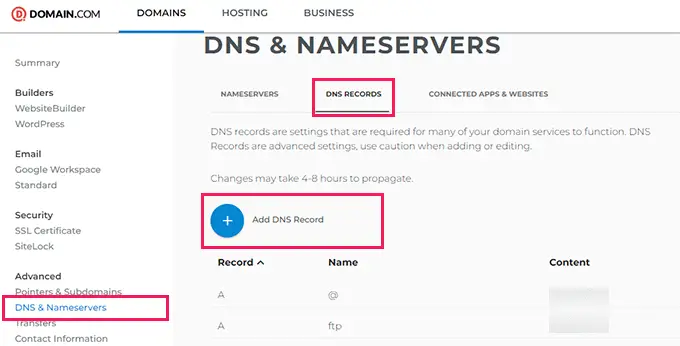
Wechseln Sie zur Registerkarte DNS-Einträge und klicken Sie dann auf die Schaltfläche DNS-Eintrag hinzufügen.
Dies öffnet ein Popup, in dem Sie die folgenden Informationen eingeben müssen
- Hostname unter dem Feld Name
- Wählen Sie A als Typ
- Kopieren Sie die IP-Adresse von Bitly und fügen Sie sie ein
- Wählen Sie 1 Stunde unter der TTL
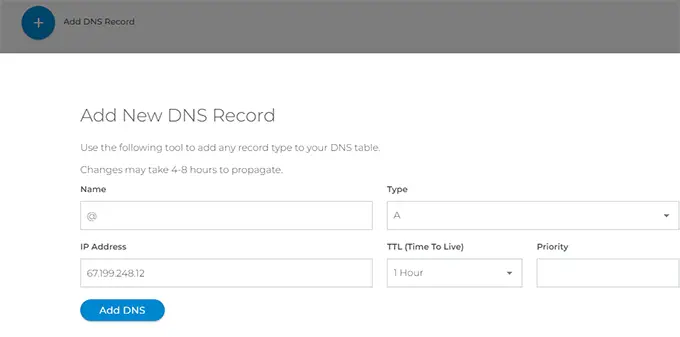
Klicken Sie auf die Schaltfläche DNS hinzufügen, um Ihre Einstellungen zu speichern.
Wenn Sie eine Subdomain verwenden, z. B. on.wsj.com, müssen Sie einen CNAME-Eintrag festlegen und ihn auf cname.bitly.com verweisen
Nachdem Sie DNS-Einträge hinzugefügt haben, können Sie zurück zur Bitly-Website wechseln und auf die Schaltfläche Domain hinzufügen klicken.

Jetzt sehen Sie eine Benachrichtigung, dass Ihre Domain-Einstellungen überprüft werden.
Bitly überprüft Ihre Domain auf DNS-Einträge und wenn alles in Ordnung aussieht, erhalten Sie eine E-Mail-Benachrichtigung.
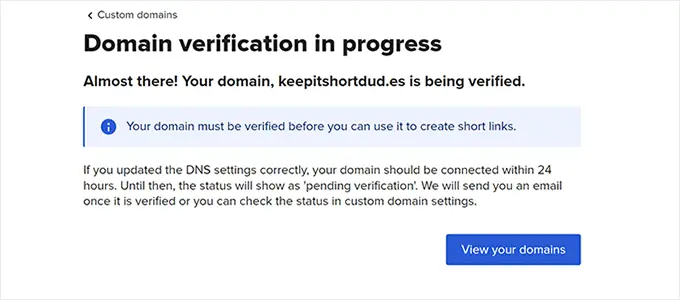
Schritt 4: Richten Sie eine Kurz-URL auf Ihrer WordPress-Site ein
Das Beste an der Verwendung von Bitly ist, dass Sie Ihre kurzen URLs direkt von Ihrer WordPress-Site aus verwalten, teilen und verfolgen können.
Zunächst müssen Sie das WordPress-Plugin von Bitly installieren und aktivieren. Weitere Einzelheiten finden Sie in unserer Schritt-für-Schritt-Anleitung zur Installation eines WordPress-Plugins.
Nach der Aktivierung müssen Sie die Seite Einstellungen »Schreiben aufrufen und zum Abschnitt „WP Bitly Shortlinks“ herunterscrollen.
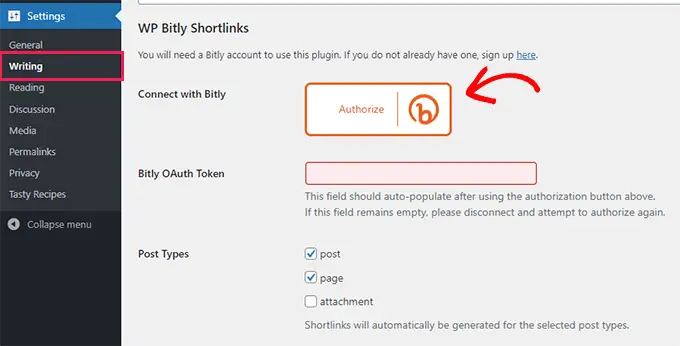
Klicken Sie einfach auf die Schaltfläche Autorisieren und erlauben Sie dann Bitly, sich mit Ihrer WordPress-Site zu verbinden.
Sobald Sie verbunden sind, können Sie auswählen, für welche Beitragstypen Sie Shortlinks generieren möchten. Darunter können Sie die zuvor hinzugefügte Standarddomäne auswählen.
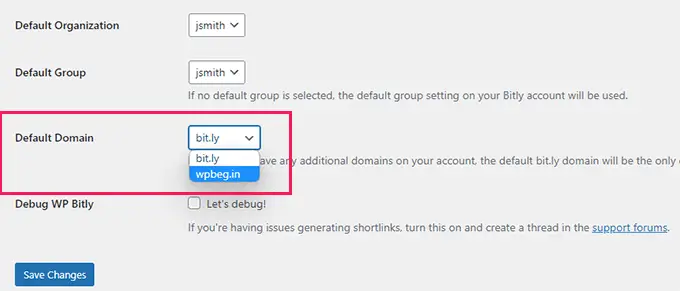
Vergessen Sie nicht, auf die Schaltfläche Änderungen speichern zu klicken, um Ihre Einstellungen zu speichern.
Das Plugin beginnt nun mit der Generierung Ihrer benutzerdefinierten Marken-Kurz-URLs. Sie können sie sehen, indem Sie Ihr Bitly-Dashboard besuchen.
Das WP-Bitly-Plugin zeigt Ihnen auch BitLy-Statistiken für jeden Beitrag. Sie können diese Statistiken sehen, indem Sie einen Beitrag bearbeiten und nach WP Bitly Metabox suchen.
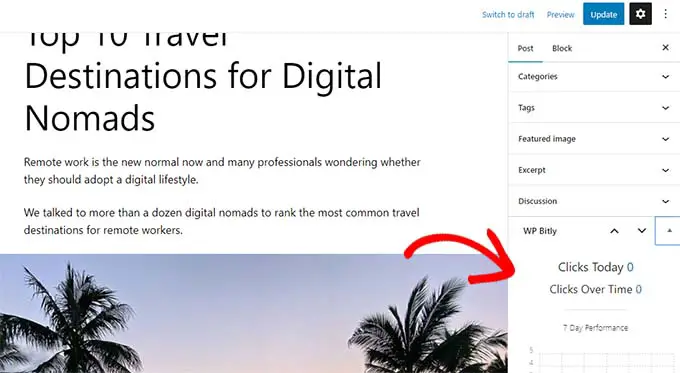
So können Sie nachvollziehen, wie oft Ihre Kurz-URL für diesen Beitrag angeklickt wurde und von welchen Websites.
Wir hoffen, dass dieser Artikel Ihnen geholfen hat, zu lernen, wie Sie Ihre eigenen benutzerdefinierten Kurz-URLs in WordPress erstellen. Vielleicht möchten Sie auch unseren vollständigen WordPress-Conversion-Tracking-Leitfaden oder unsere Auswahl der besten Social-Media-Plugins für WordPress sehen.
Wenn Ihnen dieser Artikel gefallen hat, dann abonnieren Sie bitte unseren YouTube-Kanal für WordPress-Video-Tutorials. Sie finden uns auch auf Twitter und Facebook.
